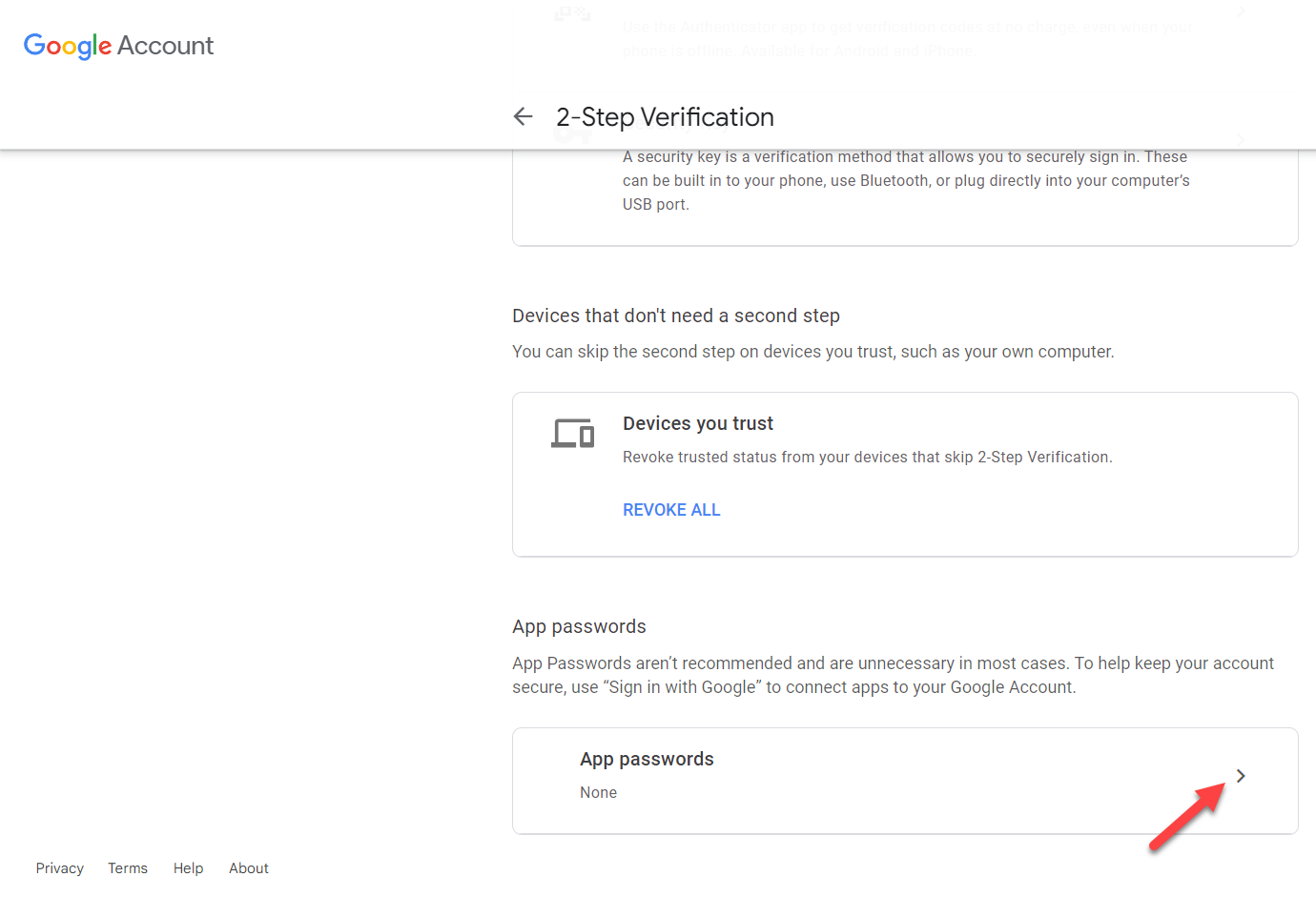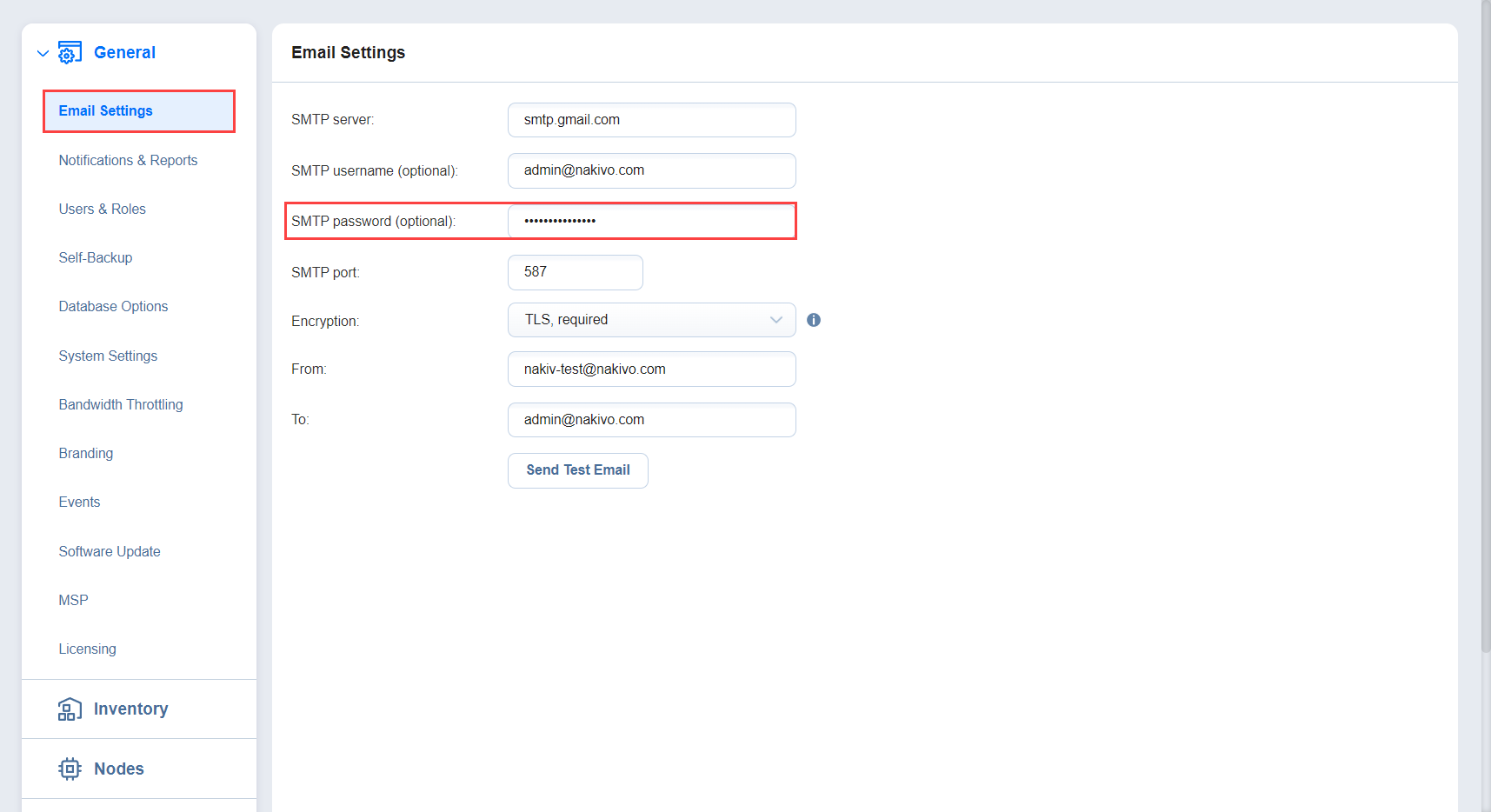Ajustes de correo electrónico
En esta página puedes configurar tus ajustes de correo electrónico. Para ello, siga los pasos que se indican a continuación:
-
Inicie sesión en NAKIVO Backup & Replication.
-
Haga clic en Ajustes en el panel izquierdo del producto.
-
Vaya a la pestaña General.
-
Haz clic en Ajustes de correo electrónico para configurar los ajustes de correo electrónico en la página que se abre.
Importante
Si utiliza un correo electrónico con autenticación de dos factores, conceda permisos de acceso a NAKIVO Backup & Replication a través de los ajustes de seguridad de su cuenta y genere una contraseña única. Al configurar los ajustes de correo electrónico del producto, introduzca esta contraseña en el cuadro Contraseña SMTP.Como ejemplo, utilice las instrucciones para las cuentas de Google que se proporcionan en la sección Uso del correo electrónico con autenticación de dos factores que aparece a continuación.
-
Para configurar los ajustes de correo electrónico, rellene los campos de la sección Ajustes de correo electrónico:
-
Servidor SMTP: La dirección del servidor responsable del envío de correos electrónicos.
-
Nombre de usuario SMTP: El nombre de usuario en el servidor (normalmente el mismo que el nombre de usuario del correo electrónico).
-
Contraseña SMTP: Suele ser la misma que la contraseña de su correo electrónico.
-
Puerto del SMTP: Depende del tipo de cifrado.
-
Cifrado: Seleccione el tipo de cifrado:
-
Ninguna: Utiliza siempre una conexión de texto plano. No se recomienda.
-
TLS, si es posible: Empieza por texto sin formato, luego usa
STARTTLSpara cambiar a conexión segura si el servidor lo admite. -
TLS, obligatorio: Empieza con texto plano, luego usa
STARTTLSpara cambiar a conexión segura; abandona la conexión si no es compatible con el servidor. -
SSL, obligatorio: Utilice la conexión cifrada SSL.
-
-
De: Especifique la dirección de correo electrónico del remitente
-
Para: Especifique la dirección de correo electrónico del destinatario
Haga clic en Enviar correo de prueba para verificar que los ajustes son correctos.
-
-
Haga clic en Aplicar para guardar los ajustes.
-
También puede hacer clic en Descartar cambios para descartar cualquier cambio que haya realizado en la configuración del correo electrónico.
-
Opcionalmente, haga clic en Restablecer ajustes para devolver todos los ajustes a sus valores predeterminados.
Uso del correo electrónico con autenticación de dos factores
Muchos proveedores de correo electrónico exigen que las aplicaciones o dispositivos de terceros utilicen la autenticación de dos factores para iniciar sesión en sus cuentas. Por lo tanto, para configurar correctamente las notificaciones por correo electrónico, debe conceder permisos de acceso a NAKIVO Backup & Replication a través de los ajustes de seguridad de su cuenta y generar una contraseña SMTP exclusiva.
A modo de ejemplo, puedes seguir las instrucciones para configurar las notificaciones de una cuenta de Gmail que aparecen a continuación:
-
Accede a tu cuenta de Google y permite la verificación en dos pasos (se te pedirá que completes un segundo paso para verificar que eres tú cuando accedas):
-
Desplácese hacia abajo hasta la sección Contraseñas de la aplicación y haga clic en el botón de flecha para proceder con la contraseña.
-
Escriba el Nombre de su aplicación y haga clic en Crear para generar la contraseña.
-
Ahora, copie la contraseña generada y péguela en el campo Contraseña SMTP de la pestaña Ajustes > General > Ajustes de correo electrónico.